ASP.net 能写一个上传整个文件夹的东东
IE的自带下载功能中没有断点续传功能,要实现断点续传功能,需要用到HTTP协议中鲜为人知的几个响应头和请求头。
一. 两个必要响应头Accept-Ranges、ETag
客户端每次提交下载请求时,服务端都要添加这两个响应头,以保证客户端和服务端将此下载识别为可以断点续传的下载:
Accept-Ranges:告知下载客户端这是一个可以恢复续传的下载,存放本次下载的开始字节位置、文件的字节大小;
ETag:保存文件的唯一标识(我在用的文件名+文件最后修改时间,以便续传请求时对文件进行验证);
Last-Modified:可选响应头,存放服务端文件的最后修改时间,用于验证
二. 一个重要请求头Range
Range:首次下载时,Range头为null,此时服务端的响应头中必须添加响应头Accept-Ranges、ETag;
续传请求时,其值表示客户端已经收到的字节数,即本次下载的开始字节位置,服务端依据这个 值从相应位置读取数据发送到客户端。
三. 用于验证的请求头If-Range、
当响应头中包含有Accept-Ranges、ETag时,续传请求时,将包含这些请求头:
If-Range:对应响应头ETag的值;
Unless-Modified-Since:对应响应头Last-Modified的值。
续传请求时,为了保证客户端与服务端的文件的一致性和正确性,有必要对文件进行验证,验证需要自己写验证代码,就根据解析这两个请求头的值,将客户端已下载的部分与服务端的文件进行对比,如果不吻合,则从头开始下载,如果吻合,则断点续传。
四. 速度限制
程序中加入了速度限制,用于对客户端进行权限控制的流量限制。
五. 其它注意事项
如:文件名乱码的问题、文件名中空格变加号、强制客户端显示下载对话框等,详见源码注释:
1
2 /// <summary>
3 /// 下载文件,支持大文件、续传、速度限制。支持续传的响应头Accept-Ranges、ETag,请求头Range 。
4 /// Accept-Ranges:响应头,向客户端指明,此进程支持可恢复下载.实现后台智能传输服务(BITS),值为:bytes;
5 /// ETag:响应头,用于对客户端的初始(200)响应,以及来自客户端的恢复请求,
6 /// 必须为每个文件提供一个唯一的ETag值(可由文件名和文件最后被修改的日期组成),这使客户端软件能够验证它们已经下载的字节块是否仍然是最新的。
7 /// Range:续传的起始位置,即已经下载到客户端的字节数,值如:bytes=1474560- 。
8 /// 另外:UrlEncode编码后会把文件名中的空格转换中+(+转换为%2b),但是浏览器是不能理解加号为空格的,所以在浏览器下载得到的文件,空格就变成了加号;
9 /// 解决办法:UrlEncode 之后, 将 "+" 替换成 "%20",因为浏览器将%20转换为空格
10 /// </summary>
11 /// <param name="httpContext">当前请求的HttpContext</param>
12 /// <param name="filePath">下载文件的物理路径,含路径、文件名</param>
13 /// <param name="speed">下载速度:每秒允许下载的字节数</param>
14 /// <returns>true下载成功,false下载失败</returns>
15 public static bool DownloadFile(HttpContext httpContext, string filePath, long speed)
16 {
17 bool ret = true;
18 try
19 {
20 --验证:HttpMethod,请求的文件是否存在
36
37 定义局部变量
49
50 --验证:文件是否太大,是否是续传,且在上次被请求的日期之后是否被修改过--------------
67
68 try
69 {
70 -------添加重要响应头、解析请求头、相关验证-------------------
97
98 -------向客户端发送数据块-------------------
108 }
109 catch
110 {
111 ret = false;
112 }
113 finally
114 {
115 br.Close();
116 myFile.Close();
117 }
118 }
119 catch
120 {
121 ret = false;
122 }
123 return ret;
124 }
上传展示截图:
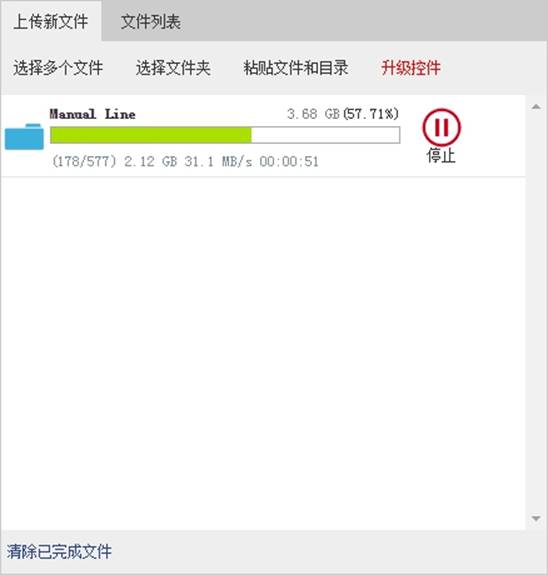
详细配置信息可以参考我写的这篇文章:http://blog.ncmem.com/wordpress/2019/08/09/net%E6%96%AD%E7%82%B9%E7%BB%AD%E4%BC%A0/
ASP.net 能写一个上传整个文件夹的东东的更多相关文章
- ASP.net 能写一个上传整个文件夹的东东(msdn)
IE的自带下载功能中没有断点续传功能,要实现断点续传功能,需要用到HTTP协议中鲜为人知的几个响应头和请求头. 一. 两个必要响应头Accept-Ranges.ETag 客户端每次提交下载请求时,服务 ...
- asp.net core流式上传大文件
asp.net core流式上传大文件 首先需要明确一点就是使用流式上传和使用IFormFile在效率上没有太大的差异,IFormFile的缺点主要是客户端上传过来的文件首先会缓存在服务器内存中,任何 ...
- js上传整个文件夹
文件夹上传:从前端到后端 文件上传是 Web 开发肯定会碰到的问题,而文件夹上传则更加难缠.网上关于文件夹上传的资料多集中在前端,缺少对于后端的关注,然后讲某个后端框架文件上传的文章又不会涉及文件夹. ...
- Git上传空文件夹
git上传的文件夹为空的时候 1,先删除空的文件夹 参考:https://www.cnblogs.com/wang715100018066/p/9694532.html 2,这个只能说是技巧不能说是方 ...
- Shell 命令行,写一个自动整理 ~/Downloads/ 文件夹下文件的脚本
Shell 命令行,写一个自动整理 ~/Downloads/ 文件夹下文件的脚本 在 mac 或者 linux 系统中,我们的浏览器或者其他下载软件下载的文件全部都下载再 ~/Downloads/ 文 ...
- web上传整个文件夹
在Web应用系统开发中,文件上传和下载功能是非常常用的功能,今天来讲一下JavaWeb中的文件上传和下载功能的实现. 先说下要求: PC端全平台支持,要求支持Windows,Mac,Linux 支持所 ...
- ASP net 上传整个文件夹
HTML部分 <%@PageLanguage="C#"AutoEventWireup="true"CodeBehind="index.aspx. ...
- Asp.net MVC利用WebUploader上传大文件出现404解决办法。
刚开始我上传小文件都是比较顺利的,但是上传了一个大文件大约有200M的压缩包就不行了.在chrome里面监视发现网络状态是404,我分析可能不是WebUploader的限制,应该是WebConfig限 ...
- plupload上传整个文件夹
大容量文件上传早已不是什么新鲜问题,在.net 2.0时代,HTML5也还没有问世,要实现这样的功能,要么是改web.config,要么是用flash,要么是用一些第三方控件,然而这些解决问题的方法要 ...
随机推荐
- axios入门使用
vue项目中axios的基本使用和简单封装 axios中文文档官网 http://www.axios-js.com/docs/ 一:不封装直接使用 npm install axios 在main.js ...
- VS2013启动 外接程序VMDebugger未能加载或导致了异常
故障现象:打开Visual Studio 2010后弹出错误框,外接程序VMDebugger未能加载或导致了异常,是否希望移除该外接程序,错误号:80004005.系统版本:WIN10 64位专业版, ...
- 【C语言--数据结构】线性表链式存储结构
直接贴代码 头文件 #ifndef __LINKLIST_H__ #define __LINKLIST_H__ typedef void LinkList; typedef struct _tag_L ...
- Dos - 学习总结(1)
1.控制台复制 1>鼠标右键,标记. 2>选定复制内容后,鼠标右键,完成复制. 2.
- CentOS7使用集群同步脚本对配置文件同步分发
1.介绍 使用集群同步脚本对配置文件同步分发 2.操作 1)在/root目录下创建bin目录,并在bin目录下创建文件xsync,文件内容如下: [root@hadoop101 ~]$ mkdir b ...
- Delphi中各个包中包含的控件
经常有朋友提这样的问题,“我原来在delphi5或者delphi6中用的很熟的控件到哪里去了?是不是在delphi7中没有了呢?这是不是意味着我以前写的代码全都不能够移植到delphi7中来了呢?是不 ...
- 解决PKIX path building failed的问题
Java在请求某些不受信任的https网站时会报:PKIX path building failed 解决方法一:使用keytool手动导入证书,为JRE环境导入信任证书 参考:http://www. ...
- 轮播图--js课程
<!DOCTYPE html> <html lang="en"> <head> <meta charset="UTF-8&quo ...
- PC端网站微信扫码登录
需求分析:用户通过扫描我们网页的二维码,如果已经绑定我们平台的账户,即成功进入首页,否则提示先绑定个人微信账号. 1.绑定微信账号:是通过关注微信公众号实现绑定个人微信账号.首先通过后台接口获取到ti ...
- Linux硬盘分区和软硬链接
磁盘分区:先在虚拟机设置里添加一个新硬盘 查看现在电脑上有几个硬盘:ls /dev/硬盘名 分区命令:fdisk /dev/硬盘名 进入之后,可以输入 m 查看命令的具体是使用 新建分区:n→p(选 ...
